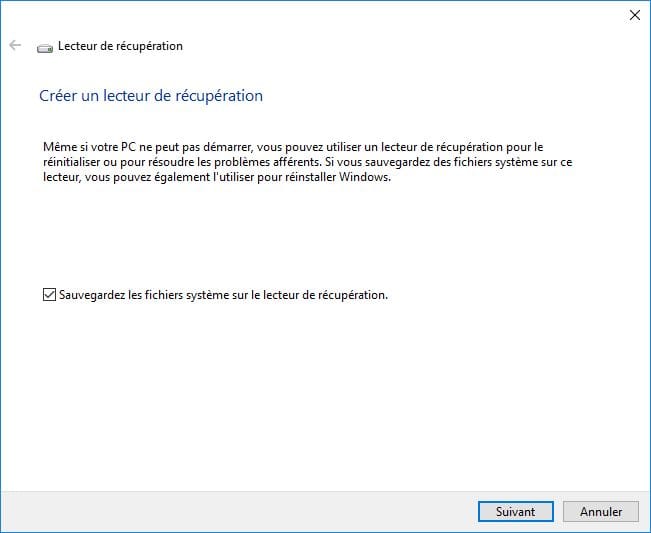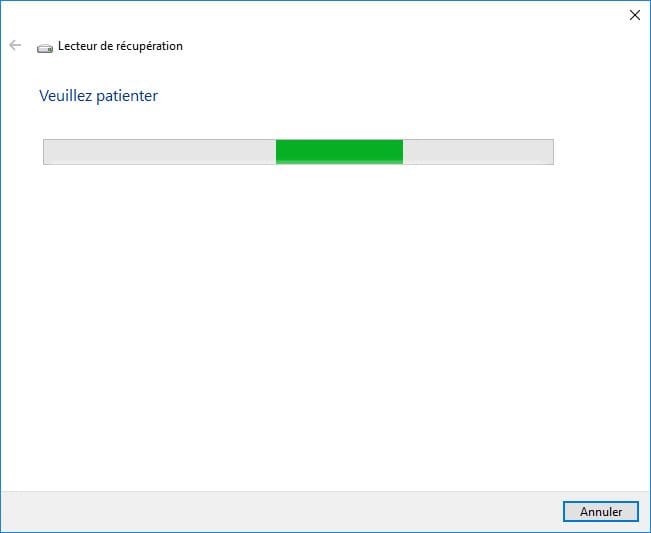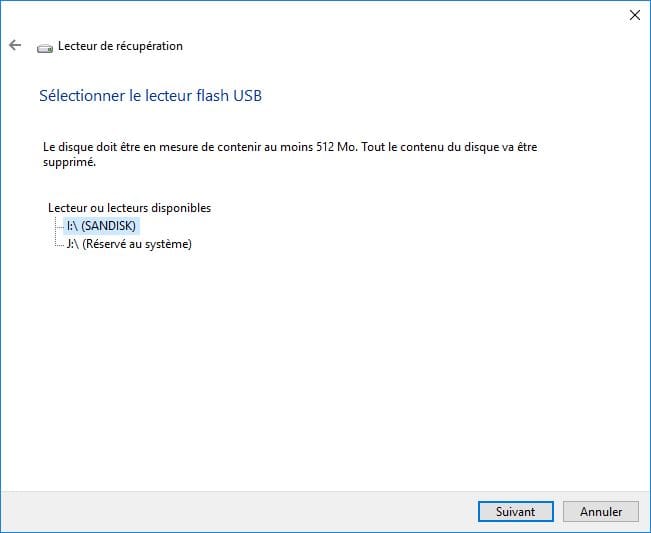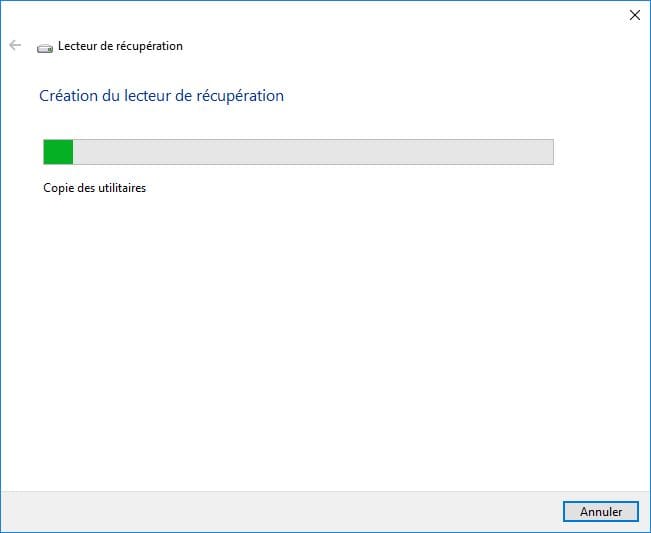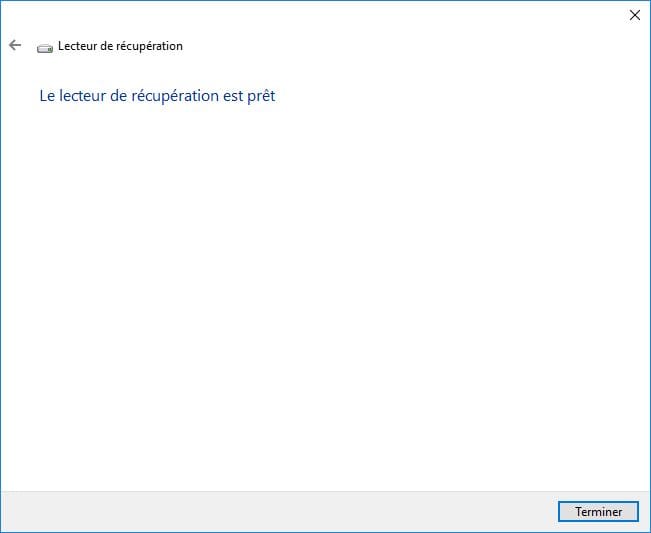Windows 10 ne démarre plus ? Et, vous n’avez pas une clé USB d’installation Windows 10 à portée de main ? Alors, nous allons vous indiquer comment faire pour créer une clé USB de récupération avant la catastrophe ou chez un ami. Cette clé de récupération vous servira à plusieurs choses. Elle vous permettra de réparer un Windows qui refuse de démarrer sur votre session, elle vous permettra de restaurer un point de restauration spécifique du système spécifique et enfin en dernier recours de réinstaller Windows 10. Notez que ce tutoriel fonctionne aussi si vous avez installé Windows 10 en dual boot sur votre Mac (voir Dual boot macOS Sierra Windows 10). Si vous êtes sous Mac, pensez également à consulter notre tutoriel Mac bloqué au démarrage sur la pomme Apple ? Les solutions !
Windows 10 ne démarre plus : lecteur de récupération
Tapez dans la barre de recherche le mot-clé « récupération » et validez en toute logique le menu Créer un lecteur de récupération.
Dans la fenêtre qui s’ouvre choisissez le premier menu, à savoir Créer un lecteur de récupération.
Windows 10 ne démarre plus : clé de 512 Mo ou de 8 Go ?
Vous pouvez vous contenter d’une clé USB de 512 Mo, mais sachez qu’en ce cas vous ne pourrez que réparer et non pas réinstaller Windows 10 avec cette petite capacité (ne pas cocher la case Sauvegardez les fichiers systèmes sur le lecteur de récupération). Si vous optez en revanche pour une clé USB de 8Go, celle-ci contiendra idéalement les fichiers systèmes de Windows (et vous pourrez donc en outre réinstaller Windows, si nécessaire).
Cliquez sur le bouton Suivant et comme indiqué… patientez !
Windows 10 ne démarre plus : création du lecteur de récupération
Insérez votre clé USB, si ce n’est pas encore fait. Dans notre exemple, il s’agit de la clé qui comporte la lettre « I ». Cliquez sur Suivant.
Tout le contenu de la clé va être effacé étant donné qu’elle va être formaté. Si vous êtes d’accord, cliquez sur le bouton Créer.
La création est en cours et sera plus ou moins longue selon le cas ou vous avez choisi de copier en plus des utilitaires système, l’OS Windows 10 ou pas.
Au final, le lecteur de récupération est fin prêt.
Il ne vous restera plus qu’à configurer votre BIOS pour choisir la clé USB en premier lecteur de démarrage. Sous le menu en bleu de Windows 10, vous opterez opterez pour l’option Dépannage puis Options avancées. De là, plusieurs possibilités s’offriront à vous, la Restauration du système à partir d’un point de restauration, l’Outil de redémarrage système pour revenir à un chargement Windows 10 fonctionnel, etc.